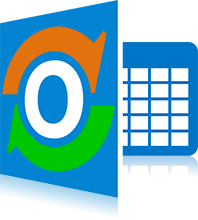
cFos Outlook DAV Freeware
Synchronisation dans le Cloud de votre calendrier, taches et contacts Outlook (2013 + 2016)
Version Version 1.96
cFos Outlook DAV est un module complémentaire d'Outlook pour se connecter au calendrier et aux dossiers de contact à travers un serveur CalDAV/CardDAV dans le cloud. Pour des solutions en local, vous devriez utiliser cFos Personal Net's à travers les services CalDAV/CardDAV.cFos Outlook DAV est désormais gratuit.
Comment configurer cFos Outlook DAV
- Lancez l'installation de cFos Outlook DAV pour ajouter cFos Outlook DAV comme module additionnel d'Outlook. Cela fonctionne avec Outlook 2016 et 2013, mais devrait aussi fonctionner avec Outlook 2010.
- Démarrez Outlook et créez un nouveau répertoire de calendrier. A présent, cliquez à l'aide du bouton droit sur ce répertoire et choisissez "Synchroniser avec CalDAV". Vous pouvais maintenant configurer le répertoire en cliquant à l'aide du bouton droit et en sélectionnant "Configurer CalDAV Sync".
- La synchronisation des tâches fonctionne exactement comme la synchronisation des rendez-vous. Cliquez à l'aide du bouton droit sur le répertoire des tâches et configurer l'URL et le nom d'utilisateur/mot de passe comme pour les rendez-vous. Vous pouvez utiliser la même URL, nom d'utilisateur et mot de passe que pour les rendez-vous. Cependant, pour les tâches, ceci ne marche pas avec Google (voir plus bas).
Comment synchroniser un calendrier CalDAV ou un carnet d'adresse CardDAV avec Outlook en 5 étapes


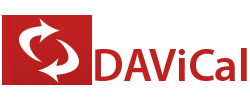


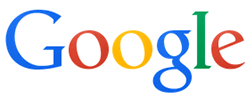




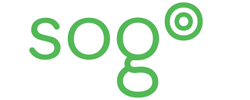
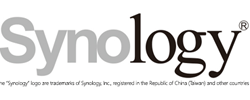
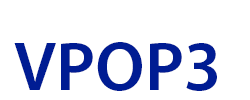
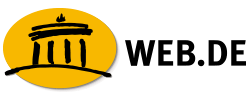
Opération cFos Outlook DAV
Lorsque vous démarrer Outlook, cFos Outlook DAV essaye de synchroniser toutes les données de vos répertoires Outlook avec le serveur CalDAV/CardDAV. Si quelque chose a changé sur le serveur, les changements seront répercutés sur vos répertoires Outlook. Ainsi, les données ajoutées ou modifiées sur le serveur seront ajoutées ou modifiées dans votre répertoire local. Les données effacées sur le serveur seront effacées de votre répertoire local. Cette synchronisation est faite toutes les n minutes, dependant de l'intervalle de synchronisation que vous avez spécifié dans la configuration du répertoire.
A chaque fois que vous réalisez un évènement d'ajout, de modification ou de suppression dans votre répertoire local, vous pouvez mettre à jour les données sur le serveur en utilisant le bouton "Tout Synchroniser" dans le ruban. Vous devriez faire cette opération avant de fermer Outlook.
Le dossier de configuration des données est stocké dans le répertoire C:\Users\YOUR_USERNAME\AppData\Local\cFos\outlook_dav. Le répertoire C:\ProgramData\cFos\outlook_dav contient folder_setup.hta, ainsi, vous pouvez changer plus tard votre configuration. Les mots de passes sont stockés avec le caractère "!" les précédents et encryptés à la volé dès que cFos Outlook DAV en a besoin. Dans C:\Users\YOUR_USERNAME\AppData\Local\cFos\outlook_dav vous trouvez aussi un fichier trace.txt avec l'historique des dernières opérations de synchronisation.
cFos Outlook DAV utilise les paramètres de proxy d'Internet Explorer. Vous pouvez les changer dans le panneau de configuration, Options Internet.
Pour ignorer les messages d'erreur de certificat SSL, vous pouvez définir la valeur ignore_ssl_errors = 1 dans la clé de registre Windows HKEY_LOCAL_MACHINE\SOFTWARE\cFos\outlook_dav.
Pour résoudre les problèmes avec les vCards encodées UTF-8, définissez Fichier -> Options -> Avancé -> Options internationales -> Encodage préféré pour les vCards sortantes vers UTF-8.
